Hogyan töltse CorelDRAW
Öntéssel. Úgy tűnik, hogy semmi sem könnyebb. Ez az egyszerű eszköz még a Paint. Azonban CorelDraw magában sokkal szélesebb használni. Ezért a kezdők is hasznos tudni, hogyan kell kitölteni Corele különböző módon.

ne töltse
Kezdjük a legegyszerűbb:
- futás
- Hozzon létre egy új dokumentumot a menü tetején az ablakon.
- Rajzolj egy négyszögletes területet.
- Ha rákattint az utolsó előtti ikon a bal oldali oszlopban (úgy néz ki, mint egy ferde vödör).
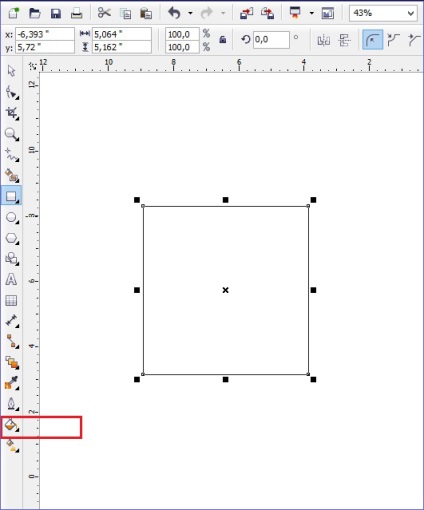
- Válassza Fountain Fill (második sor a helyi menüben).
- Mi nyomja meg a bal egérgombbal a téglalapot.
- Voila! Ő festett színes megkülönböztetésével!
vektor mintázat
Ez a funkció lehetővé teszi, hogy töltse ki a mezőt nem csak egy egyszínű, minta, amelyet egyébként is általunk készített.
- Ismét, hozzon létre egy dokumentumot, és jelölje ki a területet, hogy töltse.
- Ha ugyanazt a vödröt, de már jelezte, „töltse minta”. Ehhez kattintson a kis fekete ikon alján egy kis sarok.
- Mi határozza meg, milyen mintát szeretnénk szállítani, és milyen színeket fogja használni.
- Ha rákattint a szám, festeni.
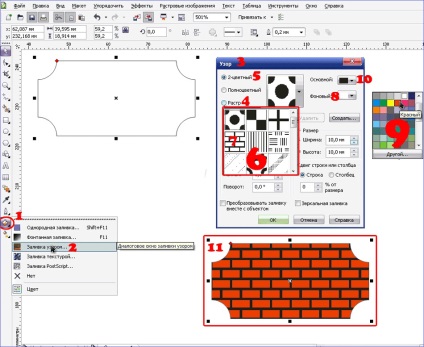
Ez még nem minden. Meg lehet változtatni a méreteit a minta elemeit. Ehhez csak kattints erre az elemre és húzza ki a kontúr sarkait, miközben a gomb «G» a billentyűzeten.
- Dokumentum létrehozása, rajzol kontúrt.
- Válassza az eszközt „Interaktív Fill» (Interactive Fill eszköz).
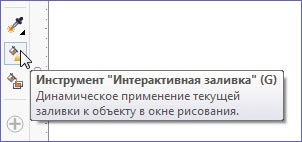
- Ráhúzzák mentén a festett terület, akkor az alapértelmezett művelet a lineáris gradiens jön létre.
- A beállítások közül választhat a különböző típusú színátmenet.
- Például rendelkezik semmilyen más szín a palettán, és anélkül, hogy az egérgomb felengedése, vigye a mutatót a szaggatott vonal a környéken.
- Elégedettek az eredménnyel.
Természetesen ez még nem minden. Próbálja ki a beállításokat, és látni fogja, hogy hány különböző változatai a gradiens lehet beszerezni. Nehéz leírni a lépéseket az utasításokat. Elég tölteni 15-20 percet gyakorolni, és megpróbál mindent a saját. Az eszköz széles skáláját kínálja a megoldást a tervezők. Minden változat Corel nagyobb lesz.
Intelligens kitöltés
A CorelDraw X8 jelenlegi „Intelligens kitöltés”. Ez eltér a szokásos, mivel egyrészt a gép kitalálni, melyik terület igényeinek árnyékolás, és másodszor, a segítségével ez hozhat létre új, zárt része, hogy a keze annak, hogy nem is olyan könnyű.
- Készítsen két egymást metsző objektumot. Például, két spirál, amelyet egymásra egymásra.
- Ha rákattint a gombra, szerszám „Smart Fill”.
- A különböző színek megkülönböztetni a mellékelt rajz területen. A határok meghatározása automatikusan.
- Igyekszünk festeni a teljes képet teljes egészében egy színben.
- Amikor kitölti az egész, és nem lesz látható belső kontúrok kattintva a bal egérgombbal a téglalap közepén, és húzza a kapott alakzatot.
- Kaptunk egy új utat, amely nem készít hagyományos eszközökkel.
Így hogyan töltse ki a szükséges területet a képen, és kapni az új kontúrokat a későbbiekben használni őket, hogy új elemeket.
Most már elsajátította az alapvető funkcióit „Fill” eszköz. Tanulmány tovább, és képes lesz idővel, hogy egy egyszerű egérkattintással, hogy hozzon létre igazi remekművek. A legfontosabb dolog - folyamatosan gyakorolni.